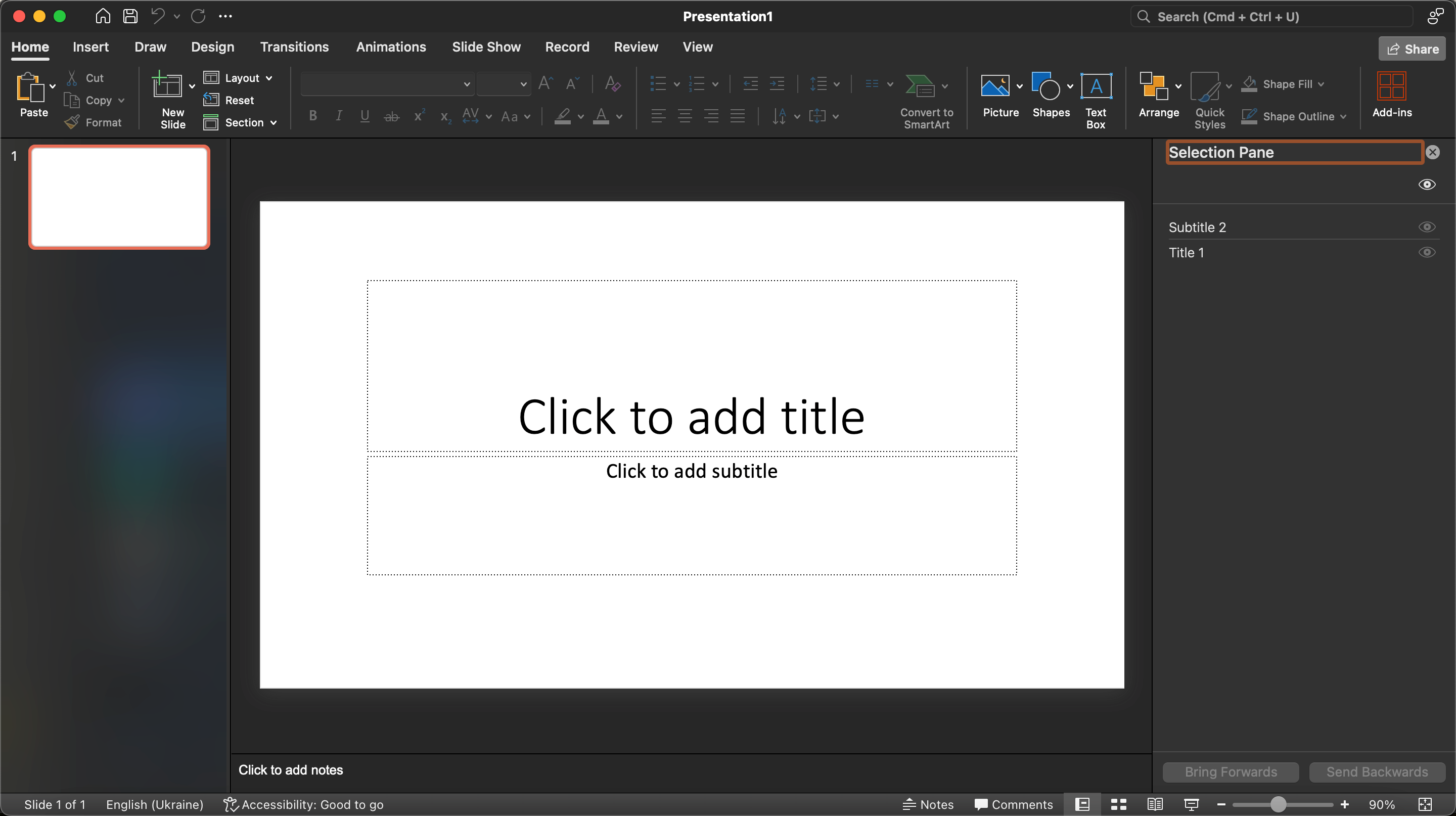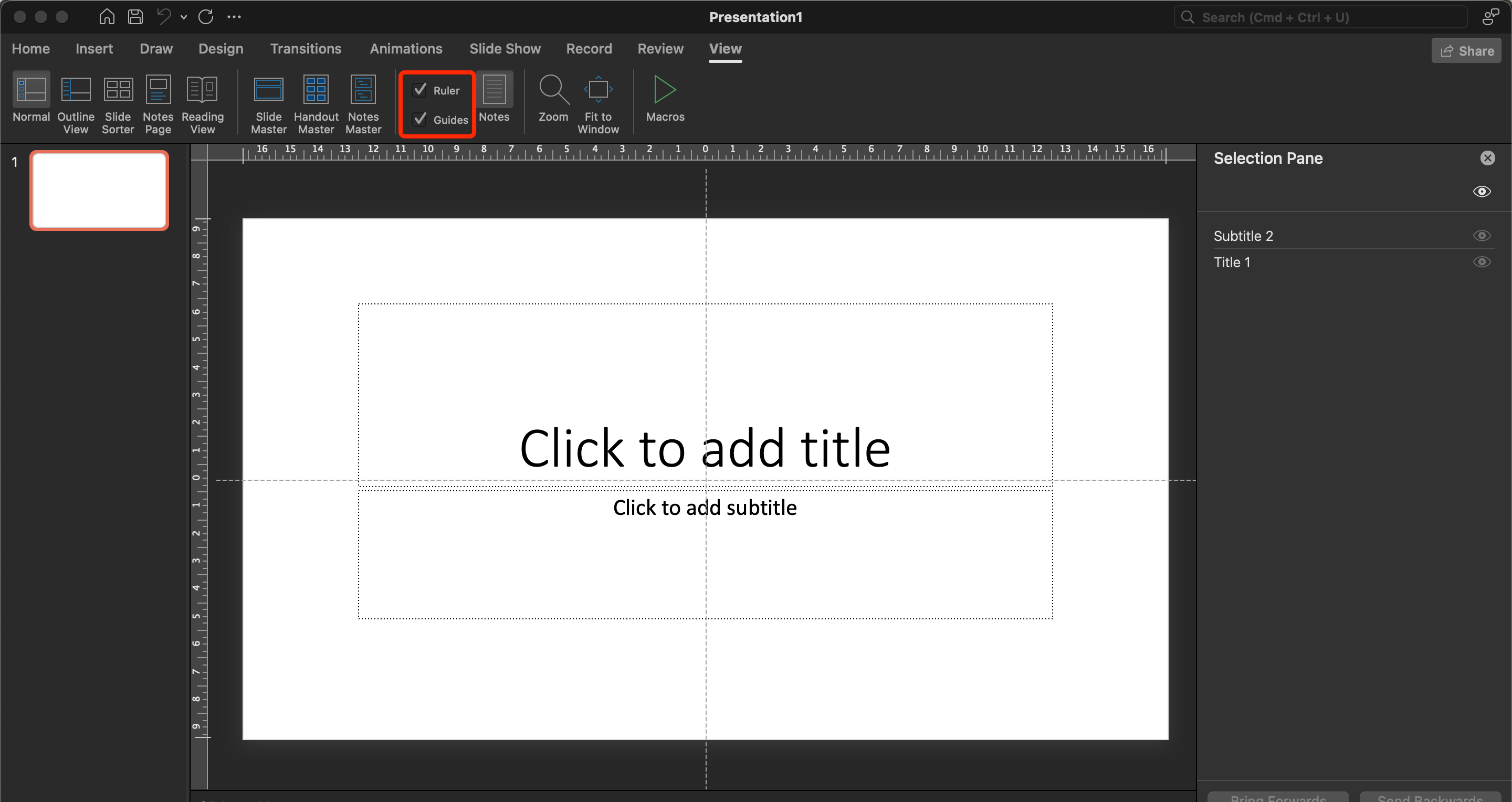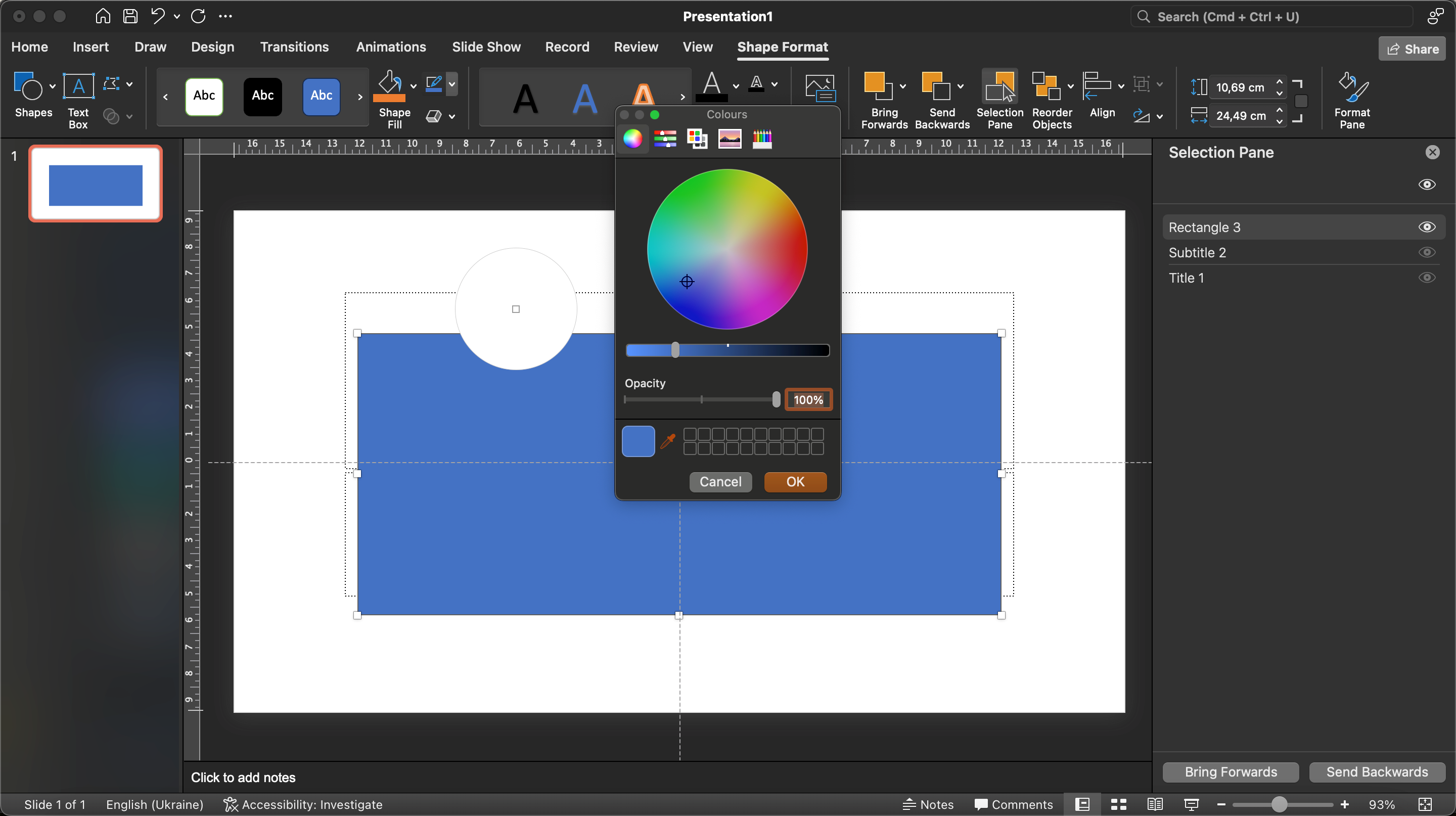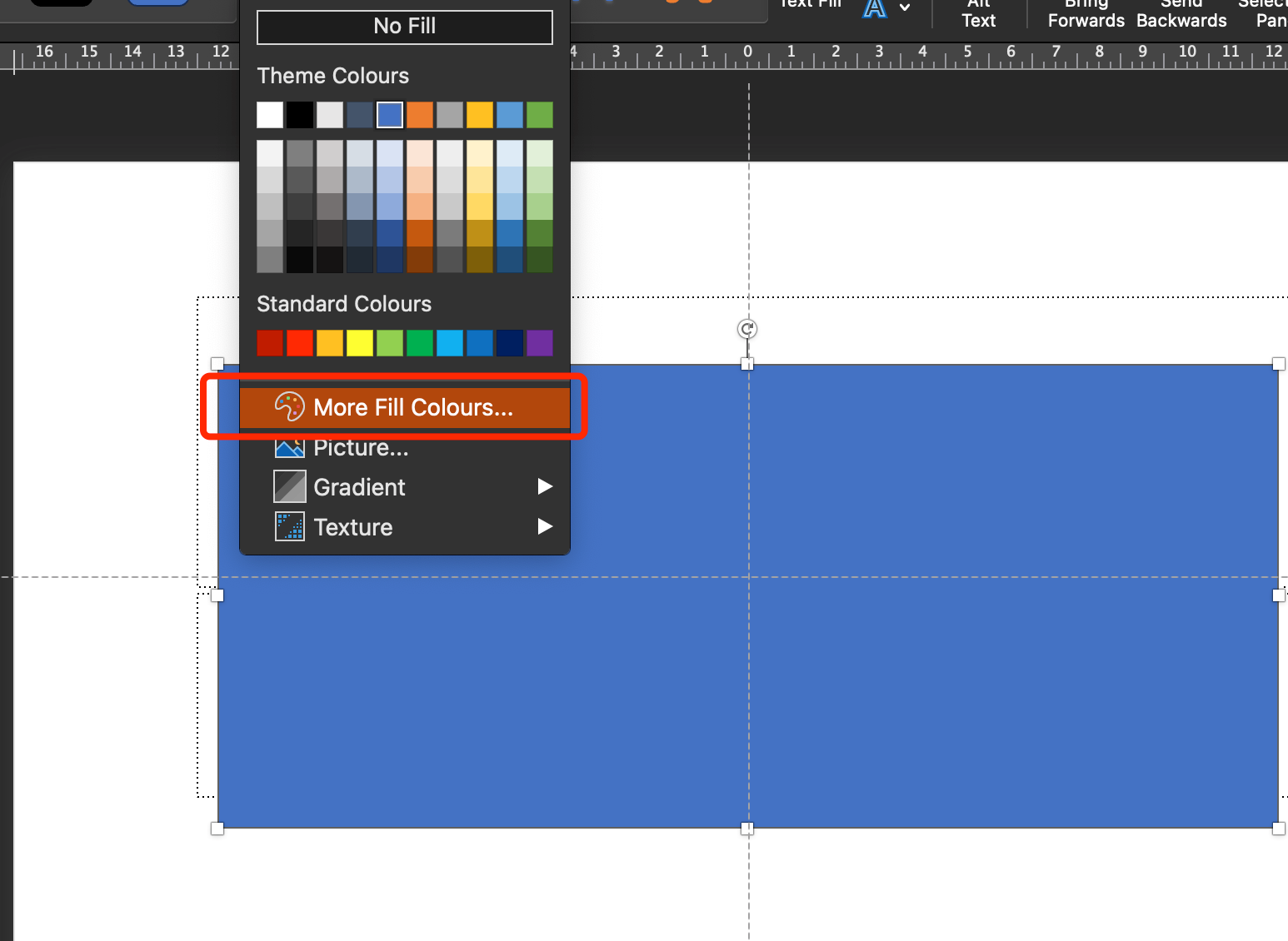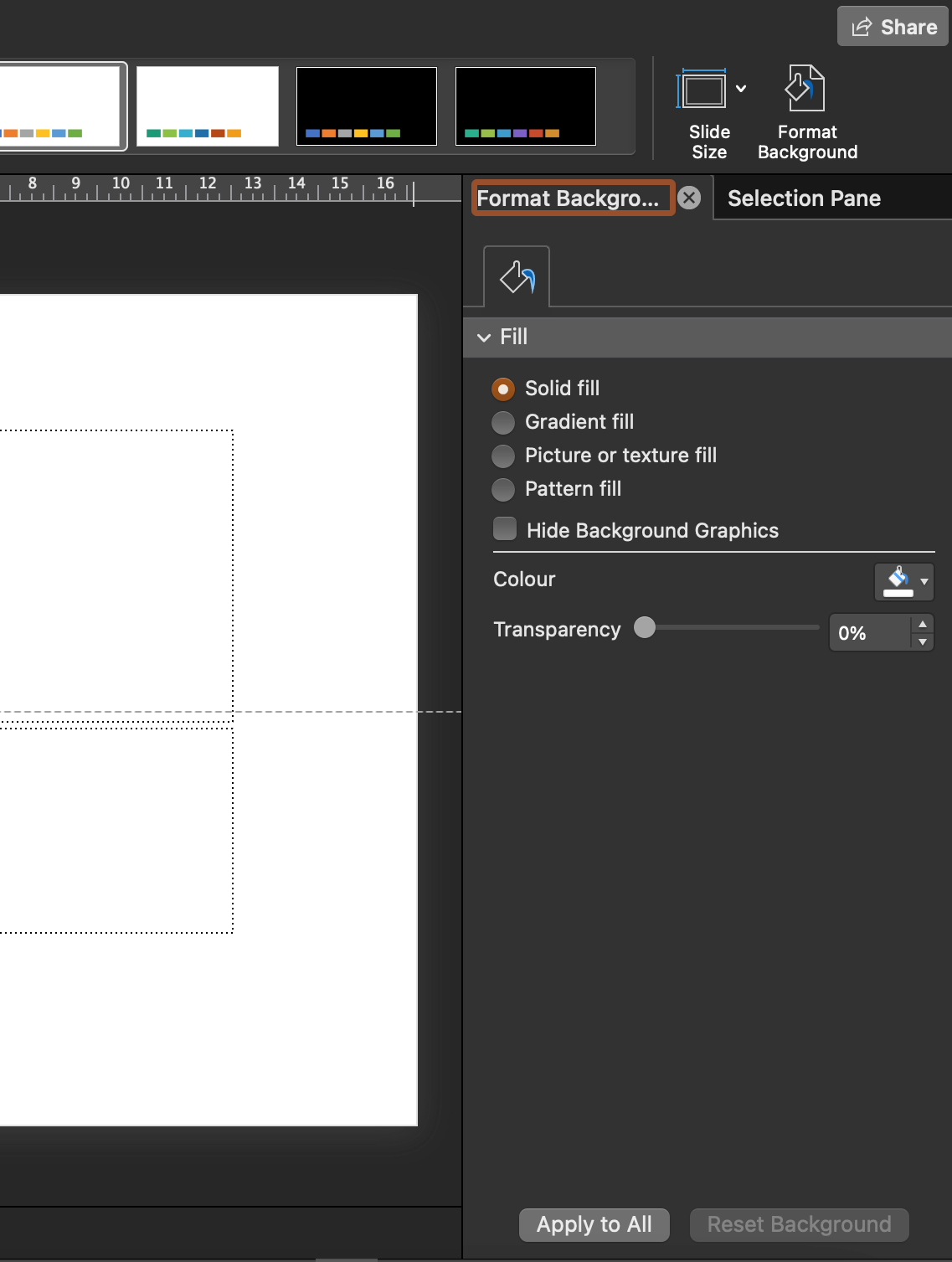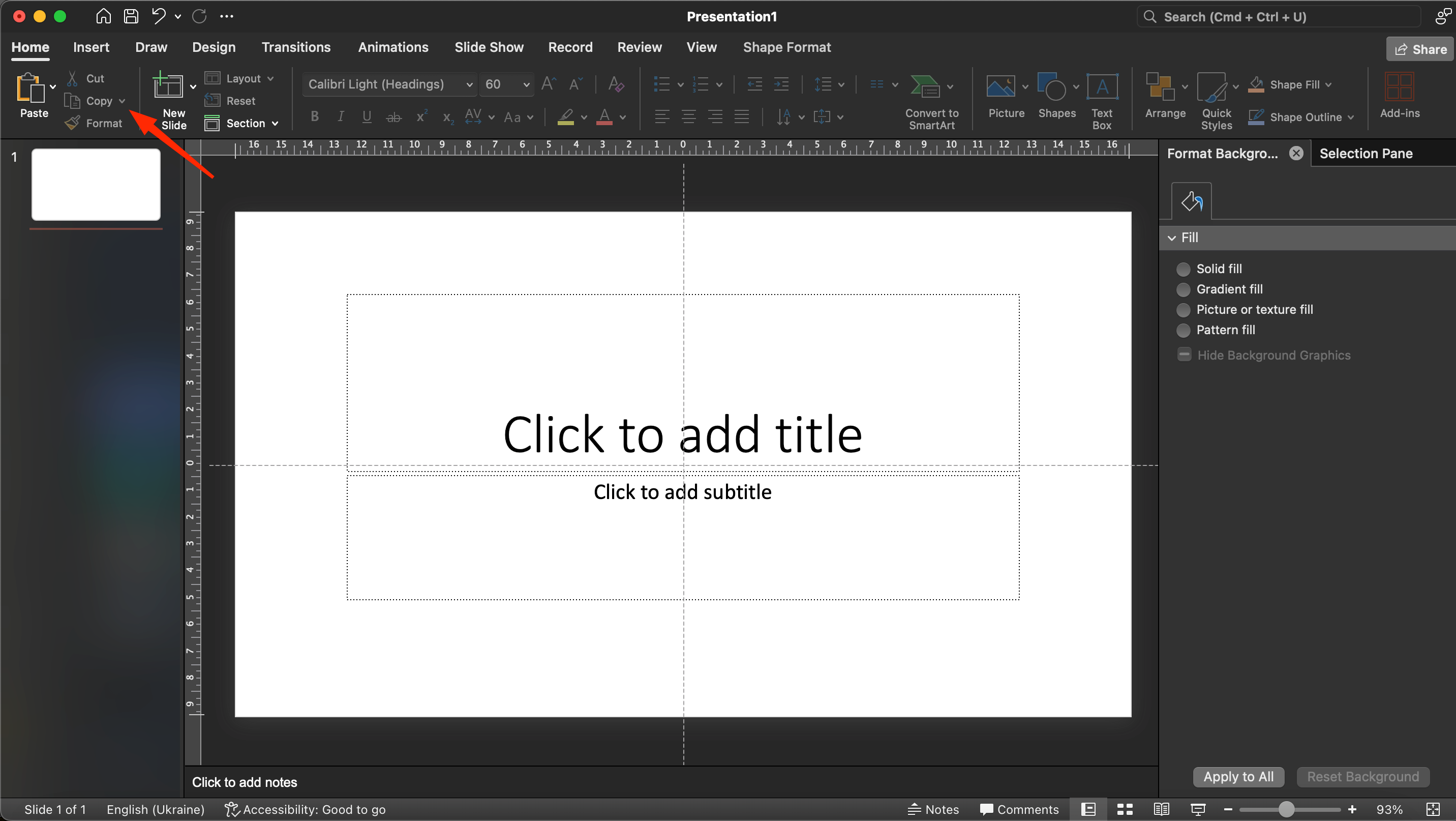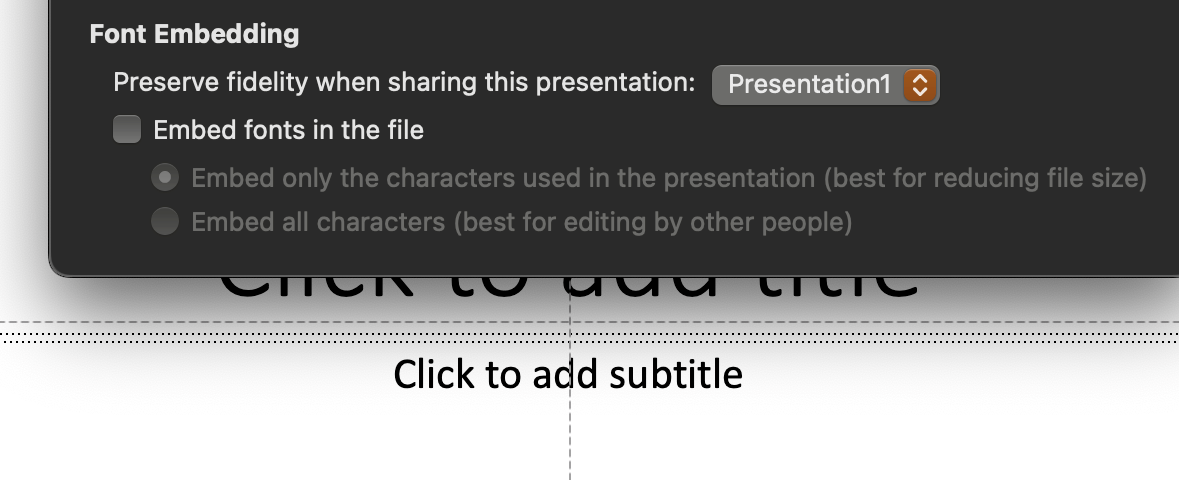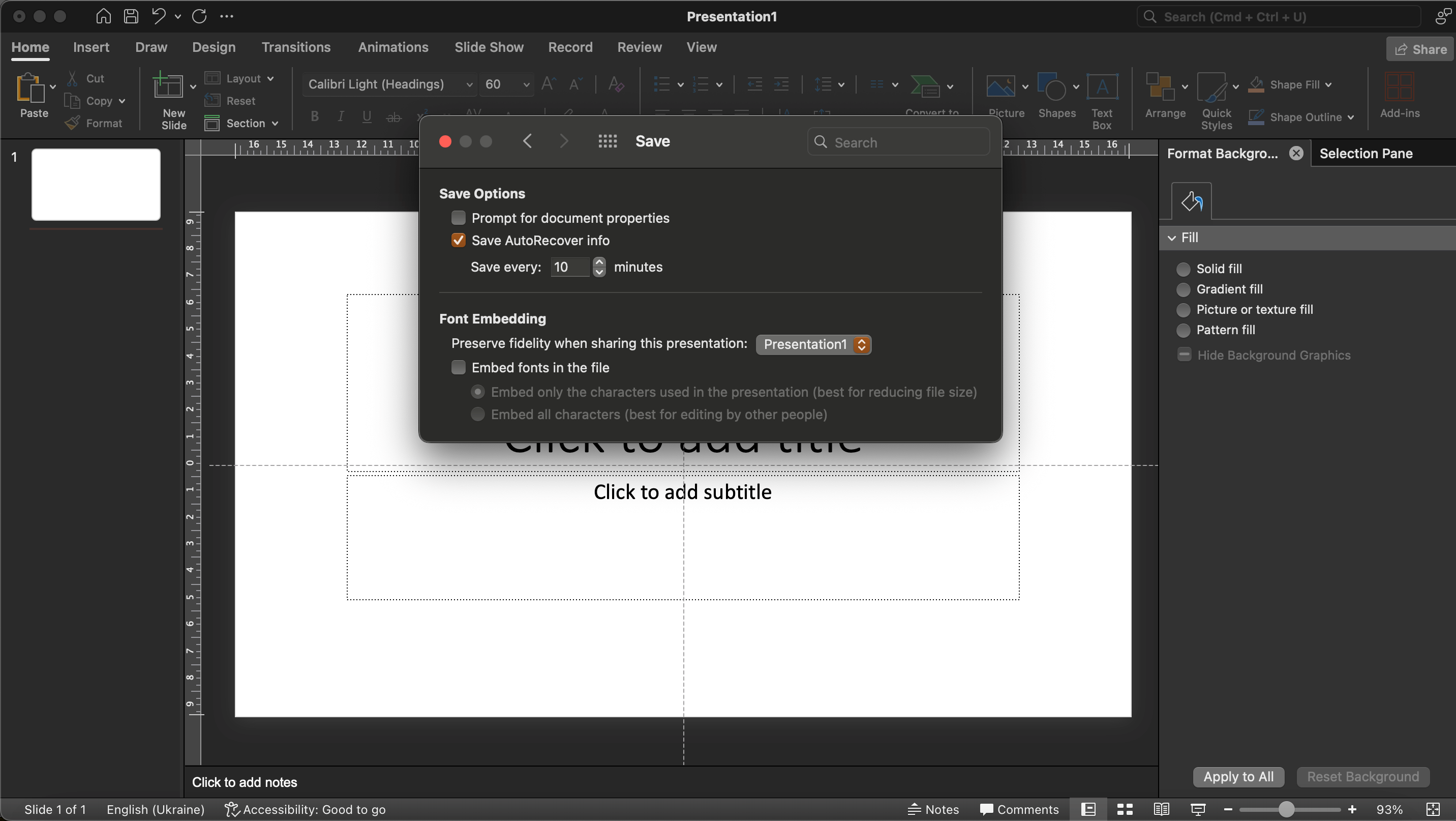Ja domājat, ka PowerPoint no Microsoft Office komplekta ir pārāk "garlaicīga" un primitīva programma, kas jāapgūst tikai datorikas stundās skolā, jūs dziļi maldāties. Mūsdienās tā ir daudzfunkcionāls grafiskais redaktors un jaudīgs rīks, kas ļauj izveidot prezentācijas jebkura veida. Apskatīsim dažus foršus PowerPoint trikus, kas noderēs gan iesācējiem, gan pieredzējušiem lietotājiem.
Darbs ar slāņiem
Izmantojot atlases paneļa rīku, kas atrodas sākumlapas grupā Sakārtot, varat mainīt slāņu izvietojumu cits attiecībā pret citu. Šim nolūkam var izmantot arī pogas "Pārvietot uz priekšplānu/priekšējā plānā", taču objektu pārkārtošana šādā veidā izskatās vienkāršāka un vienkāršāka.
Ceļveži
PowerPoint noklusējuma iestatījumos vadotnes ir viena horizontāla un viena vertikāla līnija. To krustošanās vieta norāda uz slaida centru. Lai aktivizētu vadotnes, izvēlieties sadaļu Skats un aktivizējiet vēlamo opciju. Lai pievienotu papildu vadotnes, ar peles labo pogu noklikšķiniet uz esošās vadotnes un pēc tam noklikšķiniet uz "Pievienot vertikālo vadotni" vai "Pievienot horizontālo vadotni". Lai tās pārvietotu, varat izmantot peles kursoru.
Pipete
Programmā PowerPoint lietojamais pilinātājs sniedz iespēju saskaņot zīmējuma vai formas nokrāsas ar citiem objektiem jūsu slaidšovā. Lai to izdarītu, izvēlnē "Shape Format" (Formas formāts) noklikšķiniet uz pogas "Shape Fill" (Formas aizpildījums) un izvēlieties "More Fill Color" (Vairāk aizpildījuma krāsu).
Tādējādi varēsiet kopēt krāsu ne tikai no diapozitīva elementiem, bet arī no dažiem elementiem ārpus diapozitīva.
Darbs ar fonu
Ja fonu nevēlaties pievienot katram slānim atsevišķi, varat to automātiski piemērot visiem slīdiem. Lai to izdarītu, dodieties uz izvēlni "Dizains" un izvēlieties "Formatēt fonu".
Pēc tam izvēlieties kādu no standarta aizpildījumiem vai pievienojiet savu attēlu un noklikšķiniet uz pogas "Apply to All". Tas ir viss, fona iestatījumi tiks piemēroti visiem slaidiem.
Reāls arī: Kā strādāt ar grafikiem un diagrammām programmā PowerPoint
Stila iestatījumu kopēšana
Lai izvairītos no formas vai cita grafiskā elementa dizaina pielāgošanas katru reizi, varat izmantot pogu Kopēt stilu. Tā atrodas izvēlnē Sākums, kur ir pieejama ikona Kopēt.
Projekta saglabāšana
Ja vēlaties sūtīt vai palaist slaidrādi citā ierīcē, pirms faila saglabāšanas jāintegrē fonti projektā, lai tie tiktu pareizi parādīti. Tas ir pieejams sadaļā "Preferences", kur ir izvēlne "Saglabāt" un poga "Iekļaut fontus failā". Tā jāaktivizē, un slāņi tiks saglabāti kopā ar visiem fontiem.
Kā redzat, apgūstot dažas pamatfunkcijas PowerPoint programmā, jūs varēsiet izveidot skaistas un informatīvas prezentācijas, kas nodos domas tieši patērētājam. Izmantojot šos padomus un trikus, jūsu projekti kļūs vēl reprezentatīvāki un interesantāki.